Почему тормозит видео при онлайн-просмотре
Если тормозит видео в интернете, онлайн-просмотр превращается в настоящий кошмар. Часто причиной зависания видео является медленная скорость интернета, но не всегда (об основных причинах мы расскажем в этой статье).
Проблема с интернетом решается переходом на другой тариф или сменой провайдера, ещё можно ухудшить качество видео, например, с 720p до 480 или 360.
При острой необходимости можно скачать видеофайл на устройство и просмотреть его уже оффлайн. Но почему может тормозить видео в интернете при нормальной скорости? Мы сейчас разберем все основные причины.
Низкая скорость интернет-соединения
Нехватка скорости Интернета – наиболее частая причина, по которой тормозит браузер. Ее может вполне хватать на открытие страниц и просмотр фотографий, однако при запуске видео, особенно в HD и, тем более, FullHD качестве, текущей скорости становится недостаточно. Как следствие – музыка или фильм подгружаются в кэш-память медленнее, чем проигрываются в плеере, из-за чего и начинаются «подвисания».
Диагностировать данную причину достаточно просто. Существуют специальные онлайн-сервисы для проверки скорости соединения – так называемые спид-тесты. Наиболее популярным в мире является бесплатный сайт SpeedTest by Ookla. Для тестирования вам понадобится перейти по адресу http://www.speedtest.net/ru/, закрыть все другие вкладки браузеров и приложения, которым необходим доступ в Интернет, и кликнуть по кнопке «Начать проверку».

Как правило, 20 мегабит в секунду вполне хватает для воспроизведения видео в любом качестве. Если скорость меньше – сообщите своему Интернет-провайдеру о возникших неполадках. Также стоит проверить работу программы UTorrent и другого софта для обмена данными. Возможно, подобные программы занимают весь канал, мешая комфортной работе в сети.
К примеру, в приложении UTorrent можно ограничить скорость загрузки информации, кликнув ПКМ по панели в самом низу окна. Из ниспадающего списка выберите нужное вам значение.
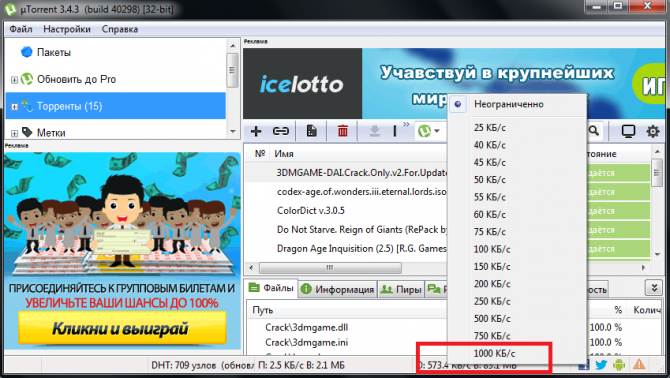
Если проблема кроется в скорости сети — можно делать следующее. Вы можете уменьшить разрешение видео, например до 480p, чтобы снизить нагрузку на канал. Также можно запустить плеер и поставить его на паузу, пока часть ролика или фильма не будет загружена в память кэш (в плеере YouTube прогресс загрузки отображается с помощью серой полоски на прогресс-баре).
Отключение автоматической приостановки видео на YouTube
В своем аккаунте или в настройках не найдете пункт, который бы позволял отключить эту функцию. Очевидно, она введена для ограничения показа видеороликов (и рекламы) пользователям, которые в любом случае активно не смотрят то, что воспроизводится, а только слушают фоновый звук. В такой ситуации рекламодатели не могут рассчитывать на взаимодействие с пользователем (клики по объявлениям).
Тем не менее появилось расширение YouTube NonStop для браузеров Chrome и Firefox, которое возобновляет воспроизведение при отображении уведомления о приостановке. Плагин работает по простому принципу – обнаруживает всплывающее окно с уведомлением, а затем автоматически нажимает на кнопку «Продолжить просмотр».
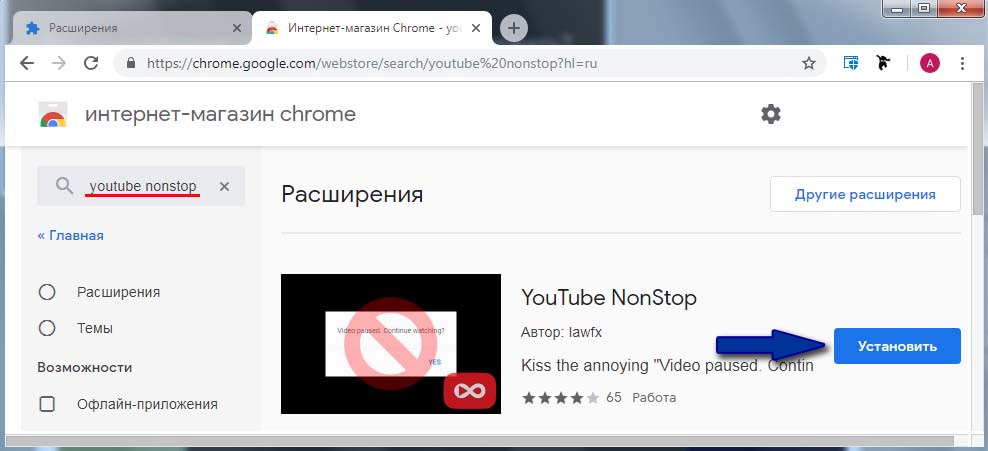
Расширение не требует настроек с нашей стороны. Достаточно установить в браузере, а затем разрешить ему работать в фоне.
Возможно, что услышим паузу в несколько секунд при прослушивании, пока расширение подтвердит дальнейший просмотр. Но она будет намного короче, чем если бы самостоятельно возвращались на сайт и нажимали эту кнопку. Плагин работает даже тогда, когда вкладка с ютубом запущена в фоновом режиме, а окно браузера свернуто.
Видео урок: почему тормозит видео вконтакте
И не забывайте, что с сайтом вконтакте могут наблюдаться временные неполадки (см. почему не работает вк сейчас). Проверить это легко — просто зайдите на любой другой сайт. Если все нормально работает, нужно просто подождать некоторое время. Все неполадки быстро устраняют. И скоро видео, и весь прочий контент в вк, снова станут доступны.
Вам помогла эта информация? Удалось решить возникший вопрос?
Пожалуйста, задайте свой вопрос в комментариях, с описанием возникшей проблемы
Мы и наши пользователи, регулярно обсуждаем возможные неполадки и сложности. Вместе мы разберемся с Вашей проблемой.
Понравилась статья? Пожалуйста, подпишитесь на нас Вконтакте!
Сервис ответов VKsetup FAQ
Если вы не нашли ответ на интересующий Вас вопрос, задайте его нашему сообществу. Участники и служба поддержки ответят на него,
в течении 15 минут!
Качественная накрутка и заработок Вконтакте
Лучшие статьи






















Поиск
Данный веб-сайт использует cookies и похожие технологии для улучшения работы и эффективности сайта. Для того чтобы узнать больше об использовании cookies на данном веб-сайте, прочтите Политику использования файлов Cookie и похожих технологий. Используя данный веб-сайт, Вы соглашаетесь с тем, что мы сохраняем и используем cookies на Вашем устройстве и пользуемся похожими технологиями для улучшения пользования данным сайтом.
Этот сайт использует cookie для хранения данных. Продолжая использовать сайт, Вы даете свое согласие на работу с этими файлами. OK
Читайте ранее:
Как загрузить гифку в ВК
Вконтакте уже давно активировали поддержку Gif файлов. Это анимированные картинки. Сейчас я покажу вам, как загрузить гифку в ВК, и как добавить ее на стену или в сообщение.
Почему обрывается воспроизведение видео в плеере YouTube
Если фильм прерывается (останавливается во время просмотра) или его воспроизведение заканчивается преждевременно, попробуйте выполнить эти шаги:
- Проверьте подключение к интернету. Для получения оптимального качества воспроизведения Вы должны иметь широкополосное подключение к интернету со скоростью не менее 500 кб/сек.
- Приостановите воспроизведение видео. Дождитесь, пока серая полоска в нижней части плеера заметно «обгонит» красную. Попробуйте воспроизвести видео снова.
- Измените качество видео на более низкое и проверьте, начнется ли после этого воспроизведение фильма.
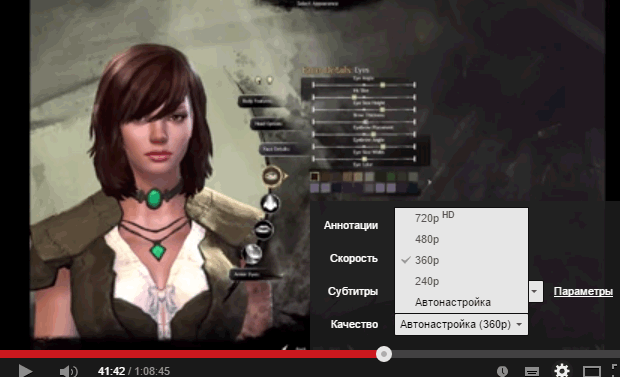
Если после выполнения этих советов, по-прежнему возникают проблемы, задайте вопрос на форуме поддержки пользователей сервиса YouTube.
Метод устранения проблемы с воспроизведением видео в Windows 11
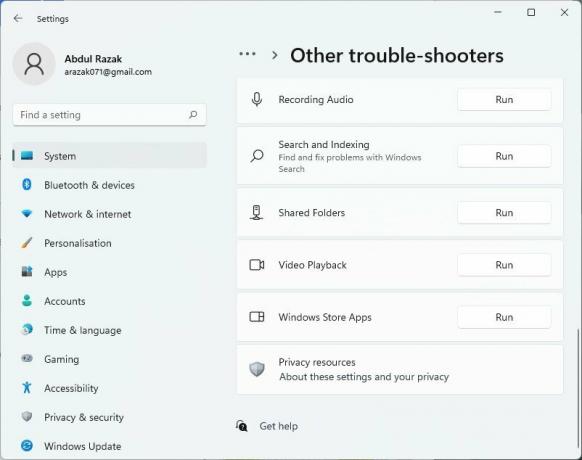
- Во-первых, нажмите на Окна значок с экрана рабочего стола.
- Нажмите на Настройки, затем выберите параметры Система из меню левой панели.
- Теперь в меню правой панели прокрутите список параметров и нажмите Трубль.
- Далее нажмите на Другие средства устранения неполадок
Это был самый простой и быстрый способ, если вы тоже испытываете проблемы с воспроизведением видео в операционной системе Windows 11. Мы надеемся, что это сработает для вас. Если у вас есть какие-либо вопросы или отзывы, напишите комментарий в поле для комментариев ниже.











